
[Umfassender Leitfaden] So verbessern Sie die Videoqualität auf 6 Arten

Mit dem Aufkommen der Smartphone-Nutzung in der Kommunikationsbranche sind Videos zu einer beliebten Methode geworden, um Informationen zu erfassen und zu teilen. Um qualitativ hochwertige Videos aufzunehmen, benötigen Sie eine hervorragende Kamera. Unsere Smartphones haben jedoch weniger leistungsstarke Kameras, die zu Videos von geringer Qualität führen. Glücklicherweise können Sie Ihre Videoqualität mit einigen Tools verbessern. Dieser Artikel enthält einen detaillierten Überblick über die besten Anwendungen zur Verbesserung der Videoqualität und wie Sie die Videoqualität mit diesen Tools verbessern können. Lesen Sie weiter, um mehr zu erfahren!
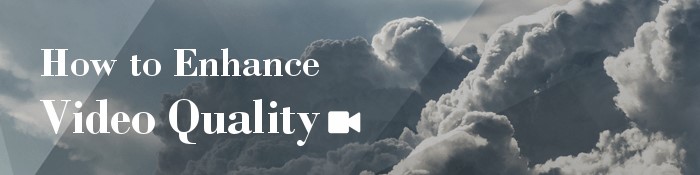
Möchtest du die Qualität deines Videos verbessern, bevor du es mit deinem Freund teilst? Sie können eine professionelle Video-Enhancer-Anwendung verwenden, um die Qualität Ihres Videos zu verbessern. Unter den verfügbaren Video-Enhancer-Anwendungen bleibt die Video Enhancer-Anwendung aufgrund ihrer unübertroffenen Fähigkeiten unvergleichlich.
Diese Anwendung verwendet die neueste KI-Technologie, um es Benutzern zu ermöglichen, die Qualität ihrer Videos zu verbessern, indem sie ihre Auflösungen und Tonqualitäten hochskalieren und die Hintergrundgeräusche der Videos entfernen.
Mit diesem herausragenden Video-Enhancer können Benutzer auch Videos spiegeln oder drehen, Videoclips erstellen, Wasserzeichen zu einem Video hinzufügen, ein Video zuschneiden, Videoeffekte hinzufügen und vieles mehr. Es ist eine Anlaufstelle für alle, die ihre Videos verbessern möchten.
Diese Anwendung wird häufig aktualisiert, um den sich ständig ändernden Benutzeranforderungen gerecht zu werden. Kürzlich hat die Anwendung eine Videostabilisierungsfunktion hinzugefügt, mit der Benutzer das verwackelte Problem des Videos beheben können, das bei der Aufnahme von Videos mit Handkameras auftritt.
Es ist ein unverzichtbares Tool für Content-Ersteller, die qualitativ hochwertige Videos für ihre Follower erstellen möchten. Die Anwendung wird von Millionen auf der ganzen Welt erprobt und getestet, und viele haben ihre Überlegenheit gegenüber ihren Konkurrenten bestätigt.
Im Folgenden finden Sie einige Funktionen der Video Enhancer-Anwendung, die es unvergleichlich machen:
Um die Qualität Ihres Videos mit der Video Enhancer-Anwendung zu verbessern, müssen Sie die folgenden einfachen Schritte ausführen:
01Wechseln Sie zur offiziellen Website der Videoverbesserungssoftware und laden Sie die Video Enhancer-Anwendung für Ihren Mac- oder Windows-Computer herunter. Installieren Sie die Anwendung, starten Sie sie und klicken Sie auf die Schaltfläche Datei hinzufügen in der oberen linken Ecke der Benutzeroberfläche, um auf Ihre Zielvideodateien zuzugreifen.

02Verbessern Sie Ihre Videoqualität, indem Sie die Auflösung hochskalieren, Videorauschen entfernen oder den Kontrast und die Helligkeit optimieren. Klicken Sie dazu auf die Schaltfläche Video Enhancer neben der Schaltfläche Datei hinzufügen und wählen Sie die Option Enhancer . Markieren Sie danach die Upscale-Auflösung, Optimieren Sie den Kontrast / die Helligkeit, entfernen Sie Videorauschen, reduzieren Sie das Verwackeln des Videos oder aktivieren Sie alle Kontrollkästchen und klicken Sie auf die Schaltfläche Auf alle anwenden .

03Speichern Sie die verbesserten Videos auf Ihrem Computer. Dazu müssen Sie das Ausgabeformat auf der Menüschaltfläche Profil auswählen, auf die Schaltfläche Durchsuchen klicken, um einen Computerspeicherort auszuwählen, und auf die Schaltfläche Konvertieren klicken, um die verbesserten Videodateien zu speichern.

Lesen Sie weitere nützliche Anleitungen:
Die ultimative Anleitung: So entfernen Sie das TikTok-Wasserzeichen in einfachen Schritten
[Vlog-Software] Die 11 besten Vlog-Bearbeitungsprogramme für Vlog-Liebhaber
InShot ist ein leistungsstarkes Video- und Fotobearbeitungstool für iOS- und Android-Geräte. Die Anwendung wird als Video-Editor und - Maker verwendet und bietet die besten Funktionen zur Videoverbesserung wie Geschwindigkeitssteuerung, Videozuschnitt, Zusammenführen, Aufteilen, Formatkonvertierung, Filter, Effekte und mehr.
Darüber hinaus bietet die Anwendung Seitenverhältnisse, die für die beliebtesten Social-Media-Plattformen wie TikTok, Instagram, Facebook und mehr geeignet sind. Mit all diesen Funktionen ist es die erste Wahl für Social-Media-Enthusiasten, die beabsichtigen, qualitativ hochwertige Inhalte für ihre Fangemeinde zu erstellen und zu verbessern.
Führen Sie die folgenden Schritte aus, um zu erfahren, wie Sie die Videoqualität verbessern können:
Schritt 1. Laden Sie die InShot-Anwendung herunter und installieren Sie sie auf Ihrem Gerät.
Schritt 2. Starten Sie den InShot-App-Editor und wählen Sie die Option Videos aus den drei Optionen auf der Startoberfläche der Anwendung. Es ermöglicht Ihnen, Videos mit mehreren Effekten zu bearbeiten, um die Qualität Ihrer Videos zu verbessern.
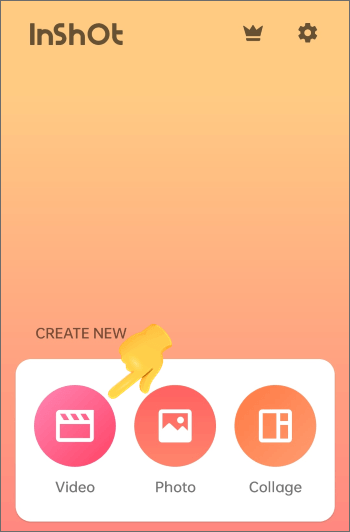
Schritt 3. Nachdem Sie die Option Video ausgewählt haben, klicken Sie auf die Schaltfläche Neu mit einem +- Symbol, um ein neues Video zu verbessern oder zu erstellen. Dadurch gelangen Sie zur Videogalerie-Anwendung.
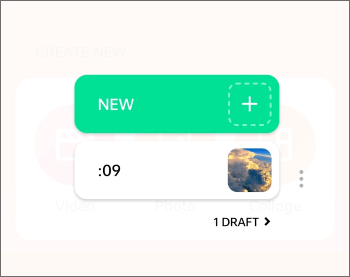
Schritt 4. Tippen Sie auf das Video in der oberen linken Ecke des Bildschirms Ihrer Anwendung und wählen Sie die Videoclips, die Sie verbessern möchten, auf der Benutzeroberfläche der Anwendung aus. Klicken Sie auf die Option Leer, wenn Sie das Video neu erstellen.
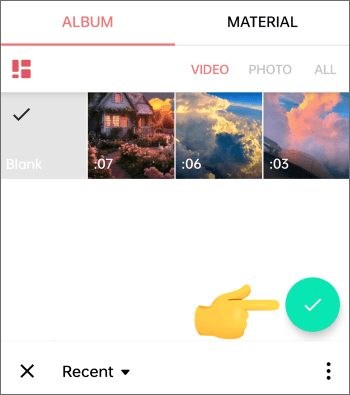
Schritt 5. Fügen Sie Ihren ausgewählten Videoclips Verbesserungsfunktionen hinzu. Zu diesen Funktionen gehören Geschwindigkeitssteuerung, Videozuschnitt, Zusammenführen, Aufteilen, Formatkonvertierung, Filter, Effekt-Seitenverhältnisse und mehr.
Schritt 6. Sobald die Bearbeitung des Videos abgeschlossen ist, geben Sie einen Titel und eine Beschreibung an. Wählen Sie die ideale Bildrate und Auflösung und klicken Sie auf die Schaltfläche SPEICHERN , um das verbesserte Video zu speichern.
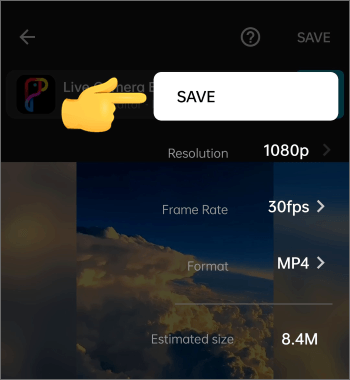
PowerDirector ist eine kostenlose, leistungsstarke Anwendung zur Verbesserung von Videos, mit der Sie Videos mit geringer Qualität verbessern können. Die Anwendung ist umfassend und voller Funktionen wie Effekteditor, Mehrspur-Timeline-Bearbeitung, Green- und Bluescreen-Technologie, Voiceover-Tools, Chroma-Key-Bearbeitung und mehr. Dies ermöglicht es Benutzern, professionelle Videos in hoher Qualität zu verbessern, zu bearbeiten und zu erstellen. Führen Sie die folgenden Schritte aus, um zu erfahren, wie Sie die Videoqualität mit der PowerDirector-Anwendung verbessern können:
Schritt 1. Laden Sie die PowerDirector-Anwendung herunter, installieren Sie sie und starten Sie sie auf Ihrem Gerät. Tippen Sie auf die Schaltfläche Neues Projekt, um ein neues Projekt zu erstellen, und wählen Sie das Seitenverhältnis Ihrer Wahl aus.
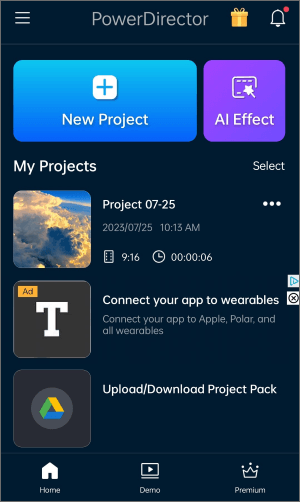
Schritt 2. Beginnen Sie mit der Bearbeitung des Videos, indem Sie die Audioausgabe anpassen, Hintergrundgeräusche hinzufügen oder entfernen sowie Soundeffekte und Text hinzufügen oder entfernen.
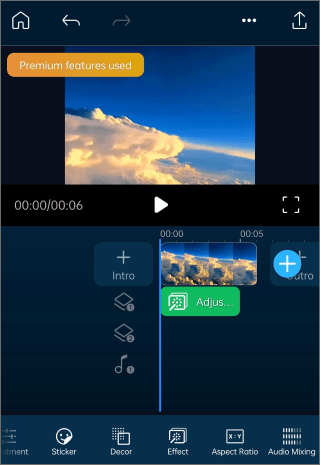
Schritt 3. Um die Videoqualität zu verbessern, stellen Sie sie auf die höchste Auflösung ein. Klicken Sie danach auf Produzieren, und das Video wird automatisch auf Ihrem Gerät gespeichert.
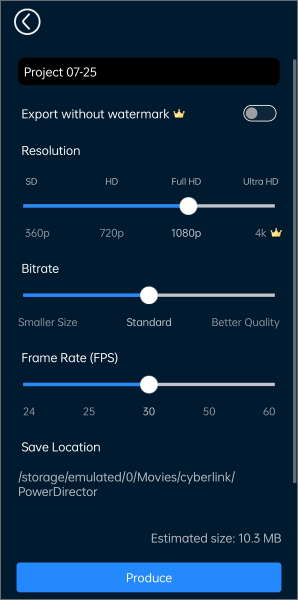
Videos sind zum Modus Operand der heutigen Kommunikation geworden, insbesondere für den Austausch unvergesslicher Momente, wichtiger Informationen, die Zusammenarbeit und vieles mehr. Wir benötigen jedoch ein klares und prägnantes Video, um Informationen korrekt zu vermitteln. Leider können Videos, die mit Handheld-Geräten aufgenommen wurden, von schlechter Qualität sein. Hier kommt die CapCut-Video-Enhancer-Anwendung ins Spiel.
Mit dieser leistungsstarken Anwendung können Sie die Qualität Ihres Videos verbessern, indem Sie das Seitenverhältnis des Videos korrigieren, störende Hintergrundgeräusche entfernen, die verschwommenen Abschnitte des Videos entfernen, das Video zuschneiden usw. Es ist eine hervorragende Anwendung zur Videoverbesserung, die von Millionen auf der ganzen Welt erprobt und getestet wurde.
Darüber hinaus verfügt die CapCut-Anwendung über eine benutzerfreundliche Oberfläche, die sie auch von unerfahrenen Computerbenutzern leicht benutzbar macht. Die folgenden Schritte werden Sie aufklären, wie Sie die Qualität eines Videos verbessern können:
Schritt 1. Laden Sie die CapCut-Anwendung herunter, installieren Sie sie und starten Sie sie auf Ihrem Android- oder iPhone-Gerät. Erteilen Sie der Anwendung die Berechtigung für den Zugriff auf die Aufnahmen Ihres Geräts.
Schritt 2. Navigieren Sie zur Schaltfläche Neues Projekt mit einem +- Zeichen in der Mitte Ihres Bildschirms und tippen Sie darauf. Dadurch wird ein Popup-Fenster geöffnet, in dem die Liste der Videos in den Aufnahmen angezeigt wird.
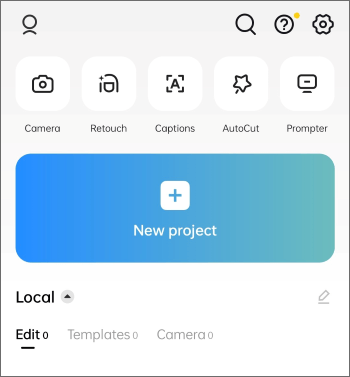
Schritt 3. Wählen Sie den zu verbessernden Videoclip aus der Liste aus, die in den Aufnahmen angezeigt wird. Nachdem Sie Ihr Video ausgewählt haben, navigieren Sie zur unteren rechten Ecke der Benutzeroberfläche Ihrer Anwendung und tippen Sie auf die Schaltfläche Hinzufügen , um das Video mit geringer Qualität zur Bearbeitung zur Zeitleiste hinzuzufügen.
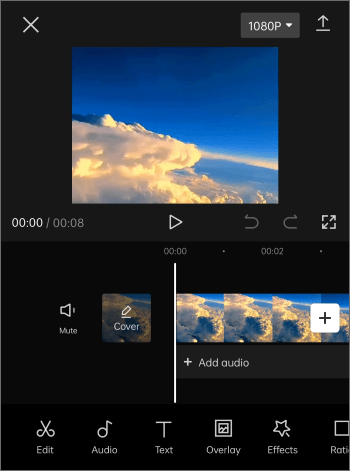
Schritt 4. Von hier aus können Sie das Video nach Ihren Wünschen verbessern. Dieser Abschnitt verfügt über eine Vielzahl von Funktionen zur Videoverbesserung. (Sie können Ihr Video beispielsweise verbessern, indem Sie Filter, Effekte, Text, Aufkleber usw. hinzufügen.)
Schritt 5. Tippen Sie auf das Symbol Exportieren am unteren Bildschirmrand Ihrer Anwendung und wählen Sie die gewünschte Videoqualität aus. Sie können eine Vorschau Ihres verbesserten Videos anzeigen, um sicherzustellen, dass Ihr Video effektiv verbessert wird.
Lesen Sie auch:
CapCut-Hacks: So entfernen Sie TikTok-Wasserzeichen in CapCut wie ein Profi
Entfesseln Sie kreatives Potenzial mit der ultimativen Snapchat Video Editor App
Clideo ist eine Online-Video-Enhancer-Anwendung, mit der Benutzer die Qualität ihrer Videos verbessern können, indem sie ihnen leistungsstarke Videobearbeitungsfunktionen zur Verfügung stellen. Mit Clideo können Sie die Helligkeit und den Kontrast Ihres Videos anpassen, die Auflösung und Sättigung verbessern, Hintergrundgeräusche entfernen usw.
Im Folgenden erfahren Sie, wie Sie die Videoqualität mit Clideo verbessern können:
Schritt 1. Navigieren Sie mit dem Browser Ihres Geräts zur Clideo-Website. Laden Sie das Zielvideo auf die Website hoch, indem Sie auf die Schaltfläche Datei auswählen klicken. Sie können das Video von Ihrem Computer, Dropbox, Google Drive oder Google Fotos hochladen.

Schritt 2. Beim Hochladen des Videos sehen Sie eine Vielzahl von Funktionen zur Videoverbesserung. (Sie können beispielsweise die Sättigung, den Kontrast, die Helligkeit, den Farbton, die Überblendung usw. des Videos anpassen.) Wählen Sie das Ausgabedateiformat aus und bestätigen Sie die vorgenommenen Änderungen, indem Sie auf die Schaltfläche Exportieren klicken. Sie können die vorgenommenen Änderungen auch zurücksetzen, indem Sie auf die Schaltfläche Alle zurücksetzen klicken.

Schritt 3. Zeigen Sie nun eine Vorschau Ihres verbesserten Videos an und laden Sie es auf Ihr Gerät herunter, wenn Sie mit den Ergebnissen zufrieden sind. Klicken Sie auf die Schaltfläche Herunterladen , um es auf Ihrem Gerät zu speichern, oder speichern Sie es in Google Drive oder Dropbox, indem Sie auf Google Drive bzw. Dropbox klicken.

Weitere relevante Artikel:
Mühelose Bearbeitung: So schneiden Sie ein Video auf TikTok in nur wenigen zu
Wie komprimiere ich ein Video ohne Qualitätsverlust? [Produktiv]
Avidemux ist ein unübertroffenes Open-Source-Tool zur Videoverbesserung für Computer. Diese leistungsstarke Video-Enhancer-Anwendung ermöglicht es Benutzern, ihre Videos zu verbessern, indem sie wunderbare Videoverbesserungsfunktionen wie einen Videostabilisator, einen Videohelligkeits- und Kontrastregler, einen Videohintergrundgeräuschentferner und mehr bietet.
Darüber hinaus unterstützt Avidemux verschiedene Dateiformate wie MP4, MPEG, OGM, MOV, WMV, AVI, MKV, FLV und mehr.
Im Folgenden erfahren Sie, wie Sie die Videoqualität mit diesem Video-Enhancer verbessern können:
Schritt 1. Laden Sie die Anwendung herunter, installieren Sie sie und starten Sie sie auf Ihrem Gerät. Laden Sie das Video in die Anwendung hoch, indem Sie auf die Schaltfläche Öffnen klicken und den Anweisungen folgen.
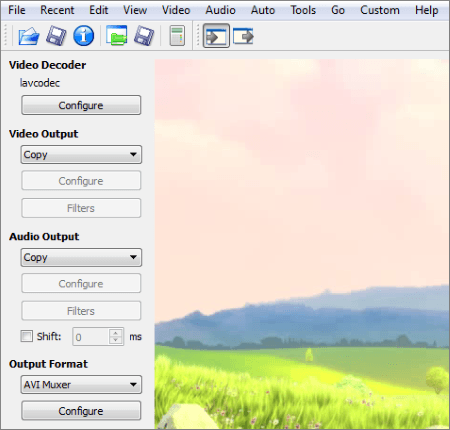
Schritt 2. Klicken Sie auf die Menüschaltfläche Video und wählen Sie den Code des Videos aus den Menüelementen aus, wenn Sie es nicht erneut kodieren möchten. Klicken Sie auf die Schaltfläche Filter unter der Überschrift Video, klicken Sie auf die Überschrift Transformieren, Videofilter-Manager und klicken Sie zweimal auf den Filter Größe ändern .
Schritt 3. Geben Sie die Breiten- und Höhenpixel in den entsprechenden Feldern im Menüfeld Größe ändern ein. Sie können die Auflösung Ihres Videos auch verbessern, indem Sie sie mit dem Schieberegler " Prozent" erhöhen oder verringern.
Schritt 4. Klicken Sie auf die Schaltflächen Größe ändern, Ok und Schließen im Abschnitt Videofilter-Manager .
Schritt 5. Klicken Sie abschließend auf die Schaltfläche Video speichern und wählen Sie den Speicherort aus, an dem Sie das erweiterte Video speichern möchten, indem Sie die Datei auswählen, um windows Explorer zu speichern. Geben Sie den Namen Ihres Videos ein und klicken Sie auf die Schaltfläche Speichern.
Sie wissen jetzt, wie Sie mit den in diesem Artikel besprochenen Anwendungen zur Videoverbesserung ein Video in höherer Qualität erstellen können. Wir empfehlen jedoch, Ihre Videoverbesserung mit der Video Enhancer-Anwendung einfacher und unterhaltsamer zu gestalten. Diese Anwendung ist einfach zu bedienen, schnell, sicher, funktioniert auf verschiedenen Plattformen und wird von Millionen weltweit verwendet.
Verwandte Artikel:
So vergrößern Sie ein Video mit Leichtigkeit: Eine Schritt-für-Schritt-Anleitung
Cutting the Edges: Wie schneidet man Videos auf Windows 10/11 zu?
Vergleichende Studie des Video-Geschwindigkeitsreglers für eine nahtlose Wiedergabe
So fügen Sie TikTok Ihren eigenen Sound hinzu [2023 nicht verpassen]
https://www.coolmuster.com/video-audio/snapchat-video-editor.html
Die 11 besten MP4-Splitter-Optionen zum einfachen und schnellen Teilen von MP4